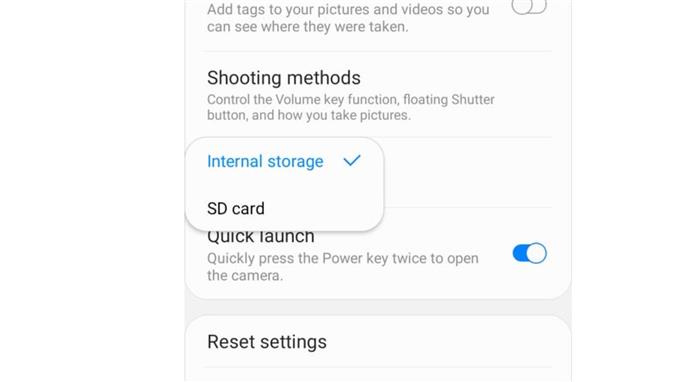Geeft je Galaxy A10 aan dat de opslag al vol is? Mogelijk moet je de camera-opslag op de Samsung Galaxy A10 wijzigen en instellen om dat bericht op het scherm van je telefoon te verwijderen. Lees verder en ontdek hoe.
De Galaxy A10 heeft een 13 MP enkele camera aan de achterkant met een F1.9-diafragma. Op papier klinkt het goed, maar het kan variëren, afhankelijk van het echte gebruik. De camera produceert goede kwaliteit foto’s voor zijn prijs. Het kon echter niet opvallen tussen de massa smartphones in dit prijssegment.
Dat mag u echter niet hinderen bij het maken van foto’s. De afbeeldingen die u op de hoofdcamera krijgt, zijn goed genoeg voor dagelijkse uploads van sociale media. Je kunt zelfs meer foto’s maken als je weet hoe je een goede hoek kunt krijgen met de achteruitrijcamera.
Dat gezegd hebbende, kan de interne opslag van de Galaxy A10 vroeg of laat worden opgepompt. Het is belangrijk om de speciale microSD-sleuf te gebruiken voor die extra ruimte op uw apparaat. Maar gaat het automatisch naar de microSD-opslag nadat het is geplaatst? Het antwoord is nee. U moet de opslag handmatig instellen op een microSD-kaart om de afbeeldingen erop te bewaren en niet op de interne opslag.
Laten we eens kijken hoe je camera-opslag op de Samsung Galaxy A10 kunt instellen en die kostbare afbeeldingen kunt opslaan. Volg gerust de onderstaande stappen.
Stappen:
- Open de Camera-app. Dit kan zich in het hoofdscherm bevinden als u uw schermlay-out niet hebt gewijzigd.
- Tik op het tandwielpictogram voor instellingen. Het bevindt zich in het linkerbovengedeelte van de camera-interface.
- Scroll naar en selecteer Opslaglocatie.
- Je hebt twee opties. Ofwel om foto’s op interne opslag of SD-kaart op te slaan. Selecteer welke je voorkeur heeft. Het wordt aanbevolen om de SD-kaart te gebruiken, omdat uw apparaat dan extra ruimte krijgt voor andere dingen.
Reist u voortdurend naar een ander land? Maakt u het meeste gebruik van uw datadiensten? Lees dan hoe u dataroaming inschakelt op de Samsung Galaxy A10 door hier te klikken. Als je hulp nodig hebt met andere tutorials en probleemoplossing, kijk dan gerust naar video’s op ons YouTube-kanaal. Een abonnement op ons kanaal en een like op onze video’s wordt zeer op prijs gesteld. Bedankt.